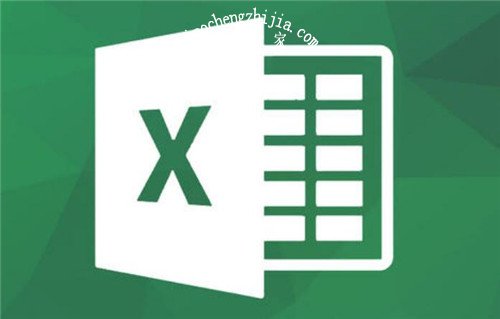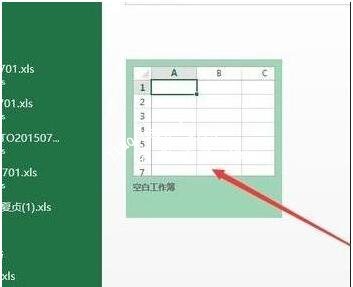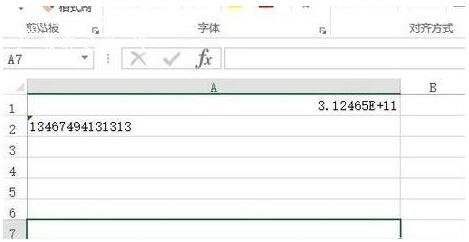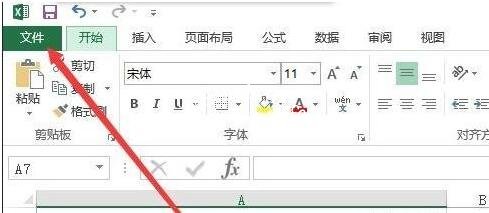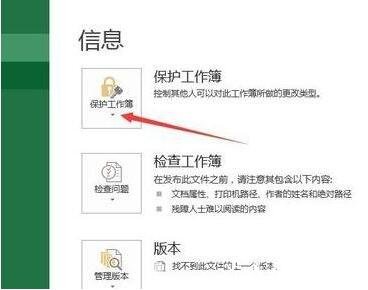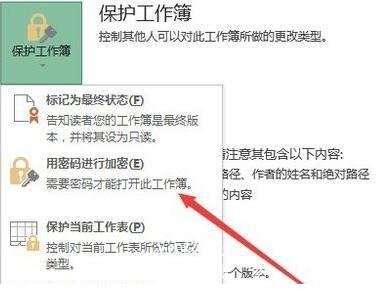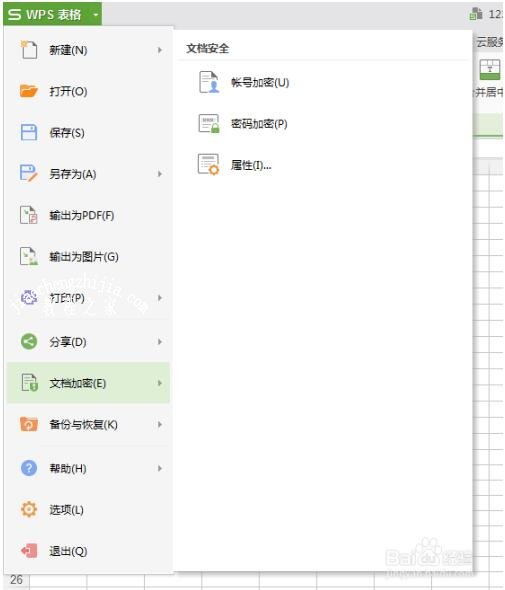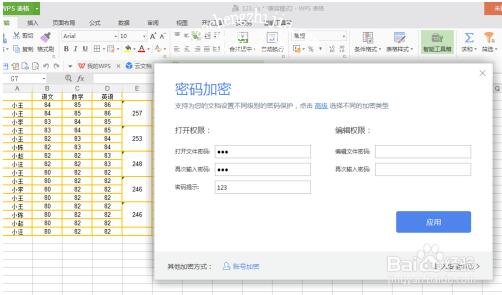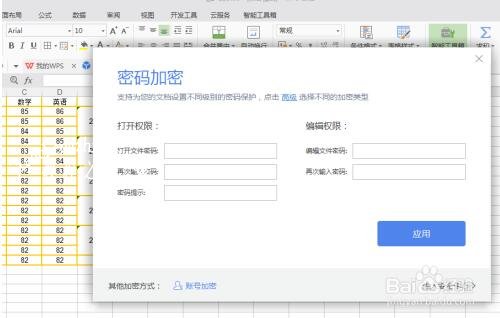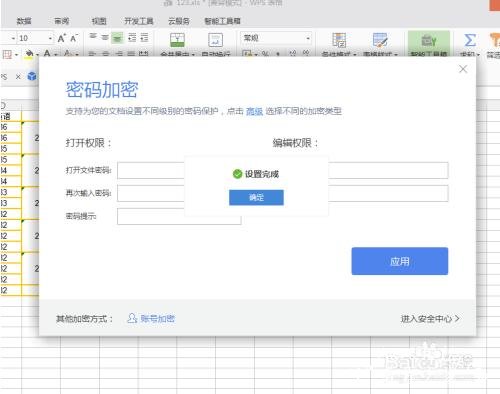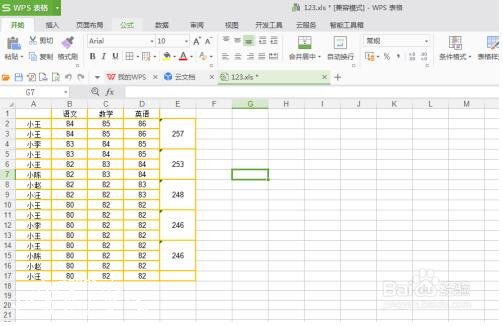很多用户在使用excel表格的时候都会习惯性的设置密码,防止其他用户不小心删除或者编辑,那么怎么设置excel密码呢?步骤很简单,下面小编就为大家带来excel设置表格密码的详细步骤教程,不懂的朋友可以查看下面的教程学习下。
excel怎么设置表格密码
点击新建空白文档,建立一新的 Excel2013表格
在文档中随意输入一些数字作为内容
点击 左上角 的 文件 菜单
点击 保护工作簿下 的小三角按钮
在弹出的菜单中选择用密码进行加密。
在弹出的窗口中 输入 密码, 然后 点击 确定即可
相关知识阅读:excel表格密码如何取消
打开表格,点击左上角表格,选择文档加密,选择密码加密。
会跳出一个密码加密框框,如果我们之前有设置过密码,在密码处会有记号。
我们将之前设置过的密码全部删除,变成空白。
密码删掉之后点击应用,显示设置完成。
将表格保存下关闭,注意在关闭表格的时候要确认保存,保存好我们对这个表格的设置。
关闭之后重新打开表格验证下我们的表格密码取消成功。
以上便是‘excel怎么设置表格密码 excel表格密码如何取消’的全部内容了,希望可以为大家带来帮助,如果你还想了解更多关于excel表格的使用技巧,可以进入教程之家网了解一下。